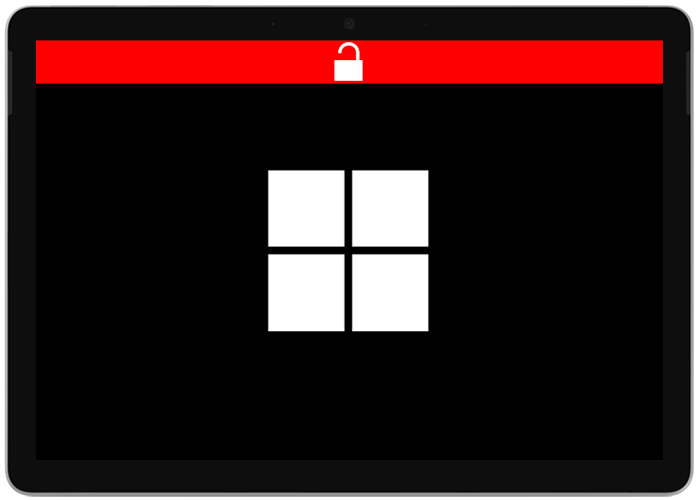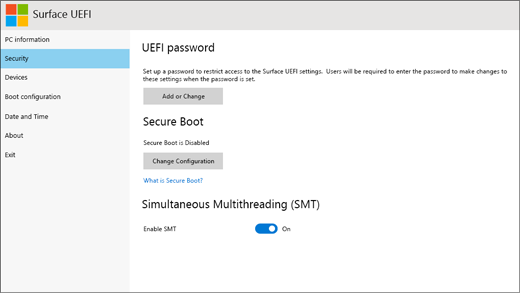Surface เปิดได้ แต่แสดงแถบสีแดงและไอคอนล็อกที่ปลดล็อกแล้ว
นำไปใช้กับ
สิ่งที่คุณเห็น
แถบสีแดงที่ด้านบนของหน้าจอของคุณที่แสดงไอคอนล็อกที่ปลดล็อกแล้ว
ถ้าคุณเห็นหน้าจอนี้ การบูตแบบปลอดภัยปิดอยู่ การบูตแบบปลอดภัยเป็นฟีเจอร์ความปลอดภัยที่สําคัญซึ่งออกแบบมาเพื่อป้องกันไม่ให้มีการโหลดซอฟต์แวร์ที่เป็นอันตรายเมื่อพีซีของคุณเริ่มต้นระบบ (การบูต)
ใช้วิธีการแก้ไขปัญหาด้านล่าง เพื่อเปิดการบูตแบบปลอดภัย
การแก้ไขปัญหา: เปิดการบูตแบบปลอดภัย
เมื่อต้องการเปิดการบูตแบบปลอดภัยเพื่อช่วยทําให้ Surface ของคุณปลอดภัยยิ่งขึ้น:
-
ปิดเครื่อง Surface ของคุณและรอประมาณ 10 วินาทีเพื่อให้แน่ใจว่าเครื่องปิดแล้ว
-
กดปุ่มเพิ่มระดับเสียงบน Surface ค้างไว้ และกดและปล่อยปุ่มเปิด/ปิดเครื่องในขณะเดียวกัน
-
โลโก้ Microsoft หรือ Surface จะปรากฏขึ้นบนหน้าจอของคุณ กดปุ่มเพิ่มระดับเสียงค้างไว้จนกว่าหน้าจอ UEFI จะปรากฏขึ้น
-
เลือก ความปลอดภัย
-
ภายใต้การบูตแบบปลอดภัย เลือกเปลี่ยนการกําหนดค่า
-
เลือกชุดคีย์ใบรับรองการบูตแบบปลอดภัย (ตัวอย่างเช่น Microsoft เท่านั้น)
-
เลือกออก > รีสตาร์ตทันทีเพื่อบันทึกการเปลี่ยนแปลงของคุณ และรีสตาร์ต Surface ของคุณ
สําหรับความช่วยเหลือเพิ่มเติมเกี่ยวกับการใช้ Surface UEFI ให้ดู วิธีใช้ Surface UEFI